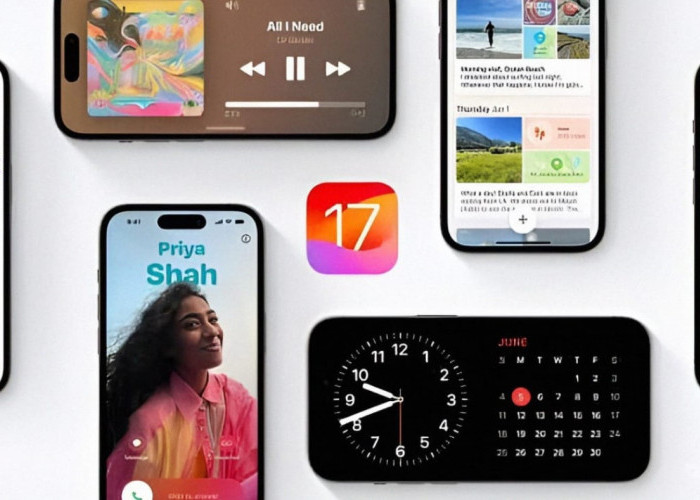Cara Setting Awal Samsung Galaxy A35 dan A55 agar Kinerja Bisa Maksimal

Cara Settingan Awal Agar Dapat Memaksimalkan Kinerja Smartphone di Samsung Galaxy A35 atau Samsung Galaxy A55 5G --Tangkapan layar akun Youtube Santertainment Indonesia
DISWAY JATENG - Saat memulai menggunakan Samsung A35 atau A55 5G, ada beberapa pengaturan awal yang dapat memaksimalkan kinerja untuk meningkatkan pengalaman pengguna.
Mengoptimalkan pengaturan sejak awal tidak hanya meningkatkan kenyamanan, tetapi juga memastikan perangkat berfungsi dengan efisien sesuai kebutuhan.
Berikut adalah langkah-langkah yang dapat Anda ikuti tips settingan awal Samsung Galaxy A35 atau Samsung Galaxy A55 5G untuk memaksimalkan kinerja dan kenyamanan menggunakan kedua ponsel ini.
Mari kita mulai dan lihat apa saja yang perlu diatur untuk mendapatkan pengalaman penggunaan yang optimal untuk memaksimalkan kinerja.
BACA JUGA:Ini Dia, Fitur Inovasi Samsung Galaxy Dengan Dukungan Teknologi Komunikasi Canggih
1. Mengatur Navigation Bar
Swipe Gesture
Pengaturan pertama yang sering diubah adalah Navigation Bar. Sebaiknya gunakan Swipe Gesture atau Full Navigation Gesture untuk mendapatkan tampilan layar yang lebih penuh tanpa gangguan tombol navigasi.
- Buka Setting.
- Pilih Display.
- Pilih Navigation Bar.
- Ubah opsi Buttons ke Swipe Gestures.
Jika Anda jarang menggunakan aplikasi asisten seperti Google Assistant, Anda bisa menonaktifkan shortcut untuk membukanya dengan swipe dari sudut kanan atau kiri layar. Dengan ini, opsi Google Assistant tidak akan muncul secara tidak sengaja saat Anda swipe di bagian bawah layar.
2. Menginstal One Hand Operation+
Menginstal aplikasi One Hand Operation+ memberikan banyak shortcut yang bisa dimanfaatkan. Aplikasi ini memberikan efek warna hitam yang lebih fluid dan dinamis saat Anda swipe di bagian kanan atau kiri layar, serta memungkinkan untuk membuat transparansi Edge Panel menjadi 100%.
- Buka Edge Panel.
- Klik ikon Setting di bagian bawah.
- Pilih Handle.
- Tingkatkan transparansinya ke High atau yang paling kanan.
Dengan pengaturan ini, handle Edge Panel tidak akan muncul lagi di tampilan Home Screen.
3. Menghilangkan Shortcut Samsung Pay
Jika Anda tidak menggunakan Samsung Pay dan ingin menghilangkan shortcut-nya dari lock screen, Anda bisa:
- Buka tampilan Samsung Pay dari lock screen atau aplikasi Samsung Pay dari Home Screen.
- Saat pertama kali membuka aplikasi, biasanya akan ada opsi untuk menghilangkan shortcut ini. Nonaktifkan saja shortcut-nya.
Cek Berita dan Artikel yang lain di Google News
Sumber: